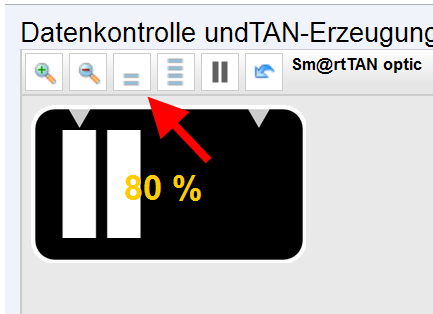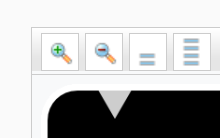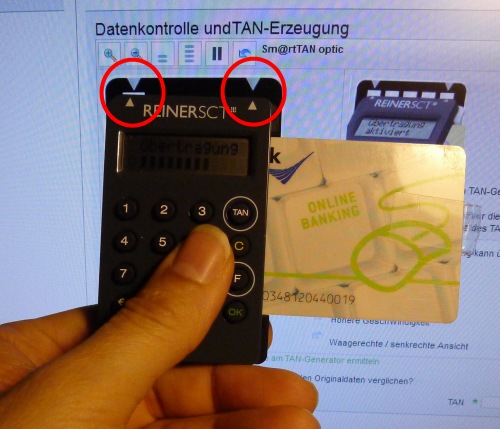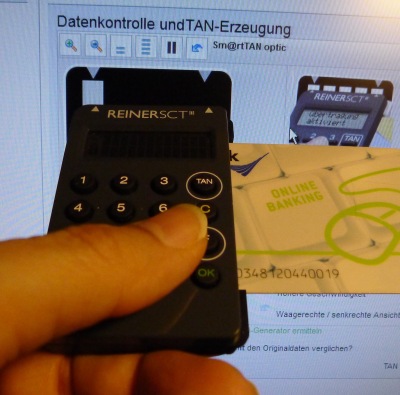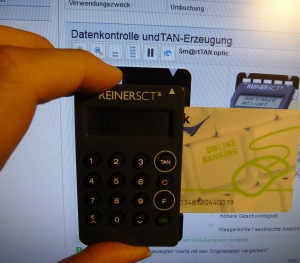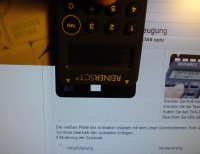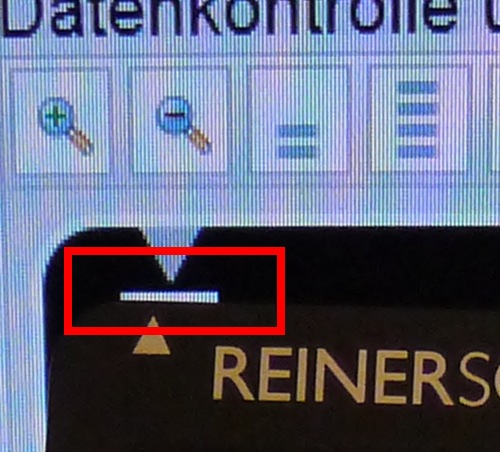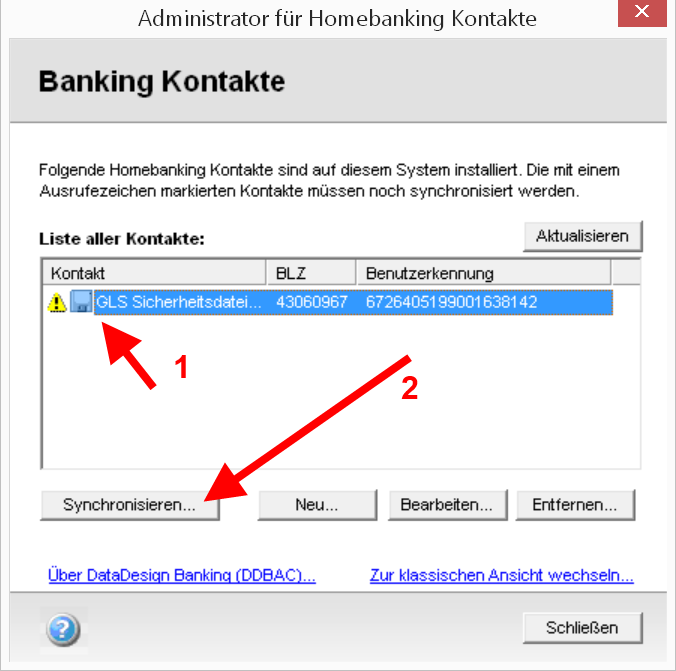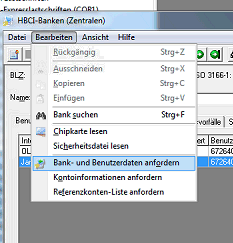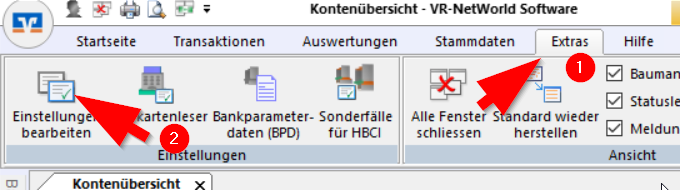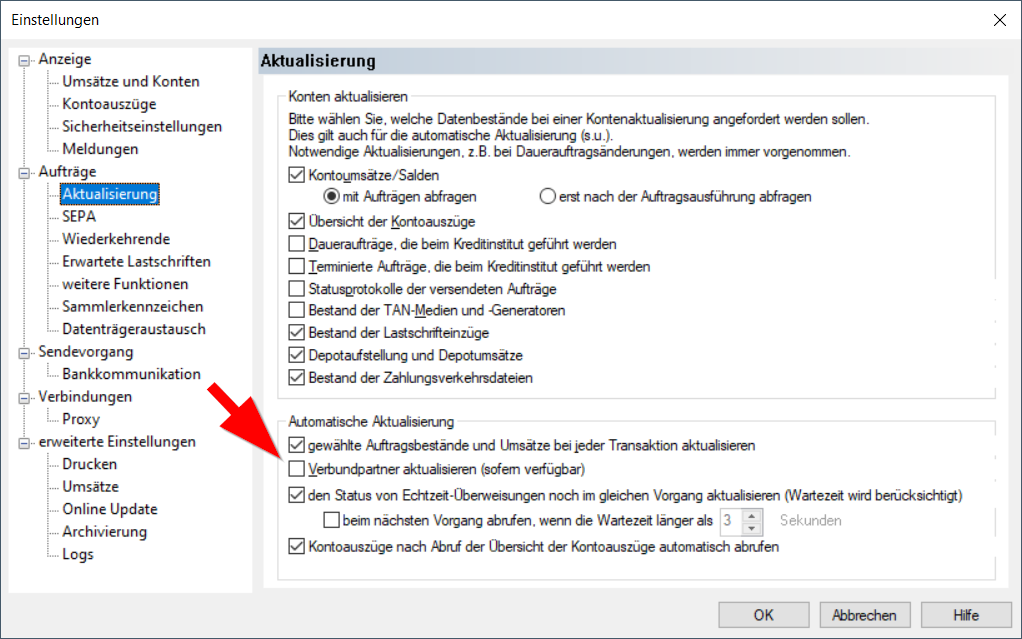Vermeiden Sie störendes Streulicht.
Wenn es z.B. immer bei bestimmten Tageszeiten nicht funktionieren will, so kann dies ein Indiz für eine Störquelle von außen sein. Die Sonne, eine flackernde Schreibtischlampe, eine Neonröhre, alles kann die Optik des Lesers durcheinanderbringen.
Einfacher Test-Tipp: Verdunkeln Sie den Raum und drehen Sie die Schreibtischlampe weg vom Bildschirm.
Es hat in einigen Fällen schon geholfen, das Browserfenster/Flackerfenster an eine andere Stelle, z.B. in die Mitte, zu  verschieben oder das Flackerfeld zu drehen (Icon rechts). Das Browserfenster lässt sich nur verschieben, wenn es nicht „als Vollbild“ eingestellt ist.
verschieben oder das Flackerfeld zu drehen (Icon rechts). Das Browserfenster lässt sich nur verschieben, wenn es nicht „als Vollbild“ eingestellt ist.
Kontrast des Bildschirmes anpassen/erhöhen (selten nötig).
Einige Monitore sind nicht gleichmäßig hell und das Licht streut über den Rahmen ein. Versuchen Sie, die Helligkeits- und Kontrasteinstellung zu optimieren. Sie können dies meist über die Menütaste des Monitors erreichen. Oder Sie versuchen die Schnelleinstellung mit der Farbtemperatur, z.B. „Cold“. An die harten Kontraste muss man sich allerdings gewöhnen.
Frequenz der Grafikkarte
Es kann in sehr seltenen Fällen zu Problemen bei der Einstellung der Bildwiederholfrequenz des Bildschirmes und der Grafikkarte kommen. Warum dies passieren kann, weiß ich nicht. Ich kenne zwei Fälle, da war die Grafikkarte auf 59 Hz eingestellt und der Monitor ist für 60 Hz bzw. 75 Hz optimiert gewesen. Nach einer Bildschirmerkennung funktionierte plötzlich auch die optische TAN. Wenn Sie sich nicht mit dem Einstellen auskennen, fragen Sie einen Menschen, der sich hier sicher fühlt. Mit einer falschen Frequenz kann man angeblich Monitore und Grafikkarte ohne Schutz überlasten oder Sie sehen plötzlich nichts mehr, dies ist aber mit den üblichen Systemmitteln extrem unwahrscheinlich. Wenn Sie unter aktuellen Windowsversionen die Umstellung nicht innerhalb von 15 Sekunden bestätigen, speichert das System die Umstellung nicht. Warten Sie also ggf. einfach ab, bis das Bild wieder neu aufgebaut wird.